بصرف النظر عن التحسينات المتنوعة في المعالج والذاكرة وقدرة الجهاز، يأتي جهاز Philips Hue Bridge Pro الجديد مزودًا بميزة رائعة: القدرة على تحويل مصابيح Hue الموجودة لديك إلى مستشعرات للحركة. لقد قمت باختبار هذه الوظيفة خلال الأسابيع القليلة الماضية، ونعم، إنها تعمل. جعلها تعمل بالطريقة التي أتبعها يريد ومع ذلك، فقد كان ذلك تحديًا.
أولا، خلفية صغيرة. تم الكشف عن Philips Hue Bridge Pro في شهر سبتمبر وهو معروض للبيع الآن، ويحتوي على وحدة المعالجة المركزية Cortex A-35 رباعية النواة بسرعة 1.7 جيجا هرتز وذاكرة DDR4 SDRAM بسعة 1 جيجابايت، مما يسمح للمركز بالتعامل مع أكثر من 150 جهاز Hue، أو ما يقرب من ثلاثة أضعاف جهاز Hue Bridge القياسي.
يمكن لـ Hue Bridge Pro الجديد أيضًا الاتصال بشبكتك المنزلية عبر Wi-Fi، مما يعني أنه لا يحتاج إلى ربطه بجهاز التوجيه الخاص بك عن طريق كابل إيثرنت. (لقد قمت باختبار Bridge Pro على وضع Wi-Fi ولم أواجه أية مشكلات في الاتصال).
تعمل تحسينات المعالجة والشبكات هذه على ترقية مثيرة للإعجاب من تلقاء نفسها، لكن Hue Bridge Pro (98.99 دولارًا) يتميز أيضًا بميزة رائعة أخرى: MotionAware، التي تراقب الاضطرابات الناجمة عن الحركة في إشارات Zigbee التي تستخدمها أضواء Hue للاتصال، وتحول الأضواء الذكية بشكل فعال إلى أجهزة استشعار للحركة. نظرًا لأن مستشعر حركة Hue الداخلي يكلف 50 دولارًا، فإن قدرة Hue Bridge Pro على جعل أضواء Hue الخاصة بك مدركة للحركة تدفع ثمنها عمليًا.
MotionAware لديها قيود. بالنسبة للمبتدئين، يجب أن يكون هناك على الأقل ثلاثة مصابيح Hue قادرة على استخدام MotionAware في منطقة حركة معينة حتى تعمل الميزة (يمكنك أيضًا إضافة ضوء رابع إذا أردت). بالإضافة إلى ذلك، لا تدعم جميع مصابيح Hue وظيفة MotionAware؛ تقول Hue إن 95 بالمائة من مصابيحها ستؤدي خدعة MotionAware، لكن مصابيح طاولة Hue Go المحمولة الخاصة بي لم تنجح في القطع، ولا لمبات Zigbee الخاصة بطرف ثالث.
نظرًا لأن مستشعر حركة Hue القياسي يكلف 50 دولارًا، فإن قدرة Hue Bridge Pro على جعل أضواء Hue الخاصة بك مدركة للحركة تدفع ثمنها عمليًا.
وبصرف النظر عن القيود التقنية، هناك بعض ميزات MotionAware التي ليست مجانية. على وجه التحديد، إذا كنت تريد أن تقوم مناطق الحركة MotionAware الخاصة بك بتشغيل تنبيهات الأمان، فستحتاج إلى الاشتراك في خطة Secure MotionAware مقابل دولار واحد شهريًا، أو 10 دولارات سنويًا. (تتوفر نسخة تجريبية مجانية مدتها 30 يومًا.) إذا كنت تريد ببساطة أن يقوم MotionAware بتشغيل وإطفاء الأضواء لديك، فإن هذه الوظيفة يكون مجانًا، وهذا ما كنت أختبره.
يعد إعداد منطقة حركة MotionAware عملية بسيطة. بدءاً من قائمة إعدادات تطبيق Hue، اضغط على مناطق الحركة، ثم اضغط على الزر “+”؛ ستشاهد بعد ذلك أيًا من غرفك ومناطقك في تطبيق Hue تحتوي على ما يكفي من أضواء Motion Aware الجاهزة لمنطقة الحركة.
في حالتي، يمكنني إضافة مناطق الحركة في المطبخ وغرفة النوم الرئيسية والمكتب. لن تعمل غرفة الطعام بسبب مصابيح Hue الأربعة الموجودة هناك، اثنان منهم عبارة عن مصابيح طاولة محمولة غير متوافقة مع MotionAware Hue Go، بينما لا تحتوي المناطق الأخرى على مصابيح Hue كافية لإنشاء منطقة. لقد اخترت إنشاء منطقة حركة واحدة في المطبخ، وهي المنطقة الأكثر ازدحامًا في شقتنا.
بعد ذلك، يمكنك اختيار الأضواء التي تريد إضافتها إلى المنطقة؛ يوصي هيو باختيار الأضواء التي تتراوح المسافة بينها ما بين ثلاثة إلى 23 قدمًا، وعلى ارتفاعات متفاوتة. ستحتاج أيضًا إلى اختيار الأضواء التي تحد المنطقة العامة التي تريد اكتشاف الحركة فيها. بمجرد اختيار أضواء Hue لتضمينها في منطقة الحركة، سيطلب منك تطبيق Hue مغادرة المنطقة حتى يتمكن من معايرة الأضواء في المنطقة؛ تستغرق العملية حوالي 20 ثانية.
أخيرًا، يمكنك اختيار الأضواء التي ستتحكم فيها منطقة الحركة التي تدعم MotionAware (يمكنك اختيار الأضواء في نفس الغرفة التي توجد بها منطقة الحركة، أو في غرفة مختلفة)، ثم تقرر ما يحدث عندما تكتشف منطقة الحركة الجديدة الحركة – أو، على الجانب الآخر، عندما لا تكتشف الحركة. (مرة أخرى، قمت فقط باختبار قدرة MotionAware على التحكم في الأضواء، وليس ميزات الأمان الخاصة بها.)
يمنحك تطبيق Hue فترات زمنية مختلفة تسمح لك بتخصيص سلوك منطقة الحركة. تبدأ بثلاث فترات زمنية، يتم ضبطها تقريبًا على الصباح والمساء والليل؛ يمكنك إضافة المزيد من الفواصل الزمنية حسب الحاجة، بالإضافة إلى ضبط وقت بداية الفواصل الزمنية وانتهائها، ولكن لا يمكنك تعيين مجموعة مختلفة من الفواصل الزمنية لأيام فردية من الأسبوع أو لعطلة نهاية الأسبوع.
بالنسبة لكل فترة زمنية، يمكنك بعد ذلك اختيار ما يحدث عند اكتشاف الحركة، وما يحدث بعد فترة محددة (بين دقيقة إلى 60 دقيقة) من عدم اكتشاف أي حركة.
يعد اختيار ما يحدث عند اكتشاف الحركة أمرًا بسيطًا إلى حد ما؛ يمكنك اختيار أي مشهد ضوئي (إما مشهد Hue محدد مسبقًا أو مشهد قمت بتخصيصه)، أو اختيار “آخر حالة” أو “لا تفعل شيئًا”. بالنسبة لما يحدث بعد عدم اكتشاف أي حركة، تكون الاختيارات محدودة للغاية: فقط “إيقاف”، أو “لا تفعل شيئًا”، أو “العودة إلى الحالة السابقة”.
وبصرف النظر عن هذه الإعدادات، توفر كل فترة زمنية خيار “عدم الإزعاج” الذي سيمنع منطقة الحركة الخاصة بك من تغيير سلوك الأضواء المضاءة بالفعل. هناك أيضًا خيار “إعدادات ضوء النهار” الشامل الذي سيمنع مناطق الحركة الخاصة بك من تشغيل الأضواء أثناء ساعات النهار.
أما بالنسبة للأداء الفعلي لتقنية MotionAware الخاصة بشركة Hue، فقد وجدت أنها تعمل بشكل أو بآخر كما هو معلن. كانت أضواء مطبخي تكتشف الحركة بشكل موثوق كلما دخلت أنا أو أفراد عائلتي إلى المنطقة، وشعرت أن النشاط توقف بمجرد مغادرتنا الغرفة.
كانت هناك عدة مناسبات تنطفئ فيها الأضواء بعد أن كنا نجلس على طاولة المطبخ لفترة طويلة (وهي نقطة ضعف شائعة لأجهزة استشعار الحركة بشكل عام)، ولكن زيادة إعداد حساسية MotionAware يقلل من تلك الحالات. تعزيز الحساسية أيضاً عالية سوف تضع منطقة الحركة الخاصة بك على الزناد الشعر، بطبيعة الحال.
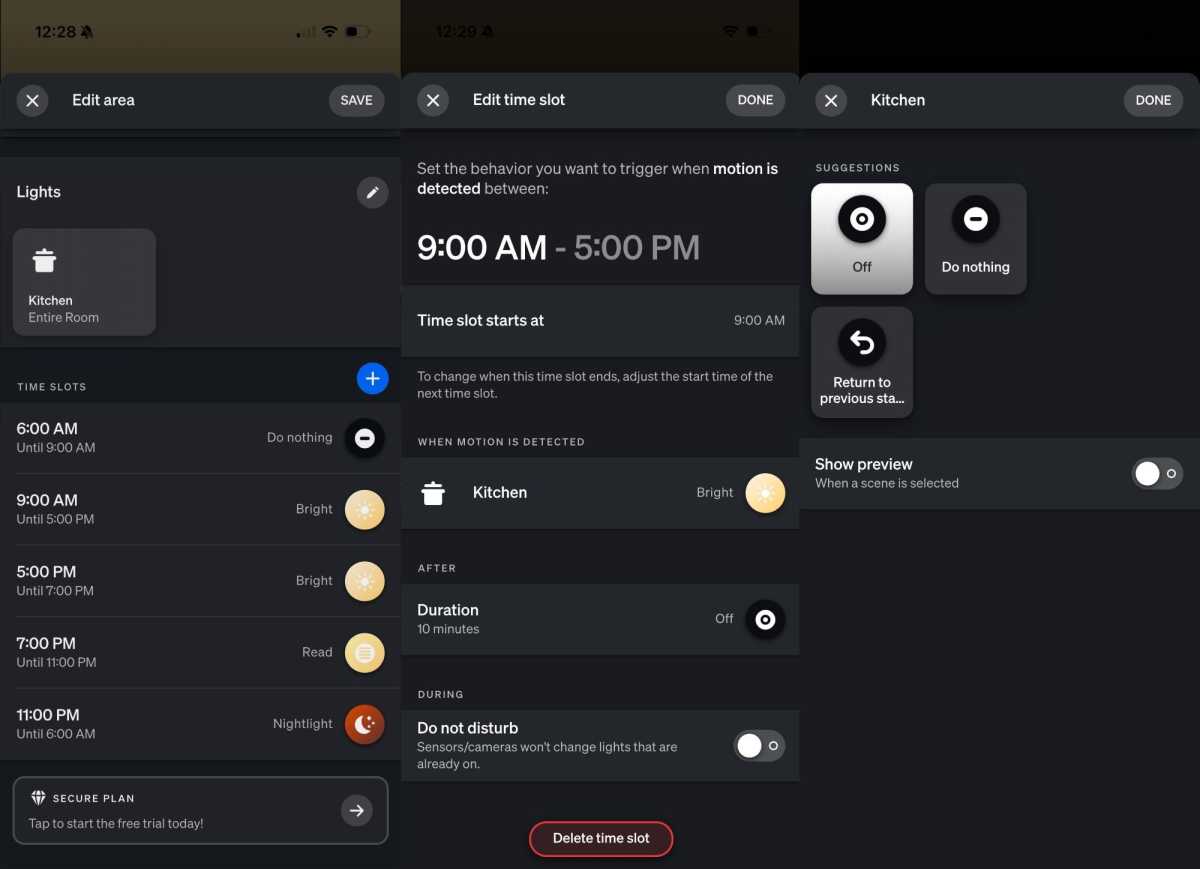
لكن بينما كنت راضيًا عن أداء MotionAware الأساسي، لم أكن سعيدًا بدرجة أقل بتصميم إعدادات منطقة الحركة في Hue، والتي وجدتها معقدة ودقيقة بلا داع.
شكواي الرئيسية هي عدم القدرة على تشغيل منطقة الحركة لمشهد ضوئي عند إضاءة MotionAware قف اكتشاف الحركة – على وجه التحديد، أحب أن يظل شريط الضوء Hue الموجود أسفل الخزانة مضاءًا أثناء النهار حتى عندما تكون مصابيح Hue العلوية مطفأة.
من الناحية النظرية، يمكن تحقيق ذلك باستخدام خيار “العودة إلى الحالة السابقة”، ولكن اختيار هذا الإعداد أدى إلى نتائج غير متوقعة، اعتمادًا على ماهية “الحالة السابقة” فعليًا. ربما كان ذلك مجرد فشلي في فهم مفهوم “الحالة السابقة”، لكنني استسلمت في النهاية واستقريت على خيار “إيقاف التشغيل”.
ثم هناك مسألة تعطيل اكتشاف الحركة لفترات زمنية معينة – على سبيل المثال، لا أريد أن تنطفئ أضواء مطبخي تلقائيًا أثناء تناول وجبة الإفطار في الصباح.
تعمل مناطق الحركة التي تدعم MotionAware في Hue. كيف يمكنهم العمل باستخدام بعض التغيير والتبديل.
مرة أخرى، تحديد “لا تفعل شيئًا” لكل من إعدادات “عند اكتشاف الحركة” و”بعد” يجب أن يتحكم بشكل فعال في حركة الأضواء الخاصة بك لفترة زمنية معينة، لكنني ما زلت أواجه حالات حيث تتضاءل الأضواء أو تنطفئ بشكل غير متوقع أثناء فترة وقت الإفطار.
لا أعتقد أن هناك أي خلل في تطبيق Hue أو في منطقة الحركة الممكّنة لـ MotionAware؛ بدلاً من ذلك، من المحتمل أن تكون هذه حالة خطأ من المستخدم (خطأ مني). لكن حقيقة أنني أواجه مشكلة في جعل مصابيح Hue التي يتم التحكم فيها بالحركة تفعل ما أريدها أن تفعله – وأنا أعتبر نفسي مستخدمًا ذكيًا لـ Hue – تشير إلى أن واجهة إعدادات الحركة في Hue تحتاج إلى إعادة التفكير.
لدي اقتراحان رئيسيان: أولاً، السماح للمستخدمين باختيار مشاهد الإضاءة ليتم تشغيلها عندما لا يتم اكتشاف الحركة، وثانيًا، دعونا نقوم بإلغاء تنشيط الفترة الزمنية لمنطقة الحركة بنقرة بسيطة، بدلاً من الاضطرار إلى الانغماس في فترة زمنية وضبط إعدادات متعددة. أود أيضًا الحصول على فترات زمنية منفصلة لعطلة نهاية الأسبوع، ولكن لنبدأ بالتغييرين الأولين.
لكي أكون واضحًا، أعتقد أن MotionAware هي ميزة جديدة رائعة لـ Hue Bridge Pro، وكما قلت، يمكن أن توفر أموالًا كبيرة لأولئك الذين يريدون مناطق حركة Hue متعددة في منازلهم. ونعم، استشعار الحركة يعمل. ولكن إذا سألتني، كيف إنه يعمل ويمكن استخدام بعض التغيير والتبديل.
هذه القصة جزء من تغطية TechHive المتعمقة لأفضل الأضواء الذكية.
